Nagios je bezplatná síť s otevřeným zdrojovým kódem a nástroj pro upozorňování používaný k monitorování různých zařízení, jako jsou síťová zařízení a servery v síti. Podporuje oba Linux aOS Windows a poskytuje intuitivní webové rozhraní, které vám umožní snadno sledovat síťové zdroje. Je-li profesionálně nakonfigurován, může vás upozornit v případě, že dojde k výpadku nebo poruše serveru nebo síťového zařízení prostřednictvím e-mailových upozornění. V tomto tématu osvětlíme, jak můžete nainstalovat a nakonfigurovat jádro Nagios na RHEL 8 / CentOS 8 .

Předpoklady pro Nagios Core
Než začneme, proveďte letovou kontrolu a ujistěte se, že máte následující:
- Instance RHEL 8 / CentOS 8
- Přístup SSH k instanci
- Rychlé a stabilní připojení k internetu
S výše uvedenými požadavky si vyhrňme rukávy!
Krok 1:Instalace LAMP Stack
Aby Nagios fungoval podle očekávání, musíte nainstalovat zásobník LAMP nebo jakýkoli jiný zásobník webhostingu, protože poběží v prohlížeči. Chcete-li toho dosáhnout, spusťte příkaz:
# dnf install httpd mariadb-server php-mysqlnd php-fpm
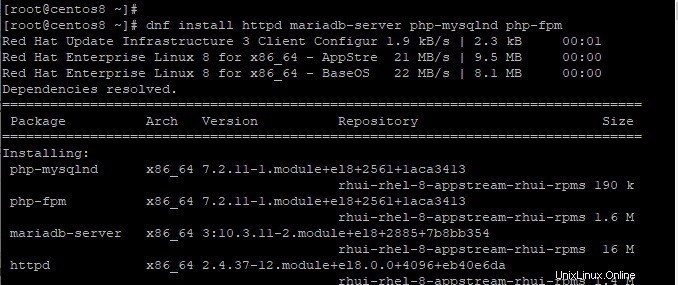
Musíte se ujistit, že webový server Apache je v provozu. Chcete-li tak učinit, spusťte a povolte server Apache pomocí příkazů:
# systemctl start httpd # systemctl enable httpd

Chcete-li zkontrolovat stav spuštění serveru Apache
# systemctl status httpd
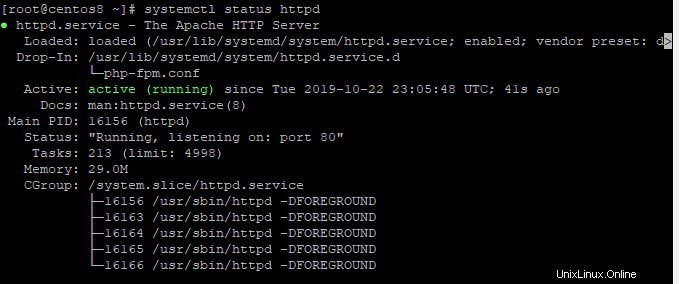
Dále musíme spustit a povolit server MariaDB, spusťte následující příkazy
# systemctl start mariadb # systemctl enable mariadb
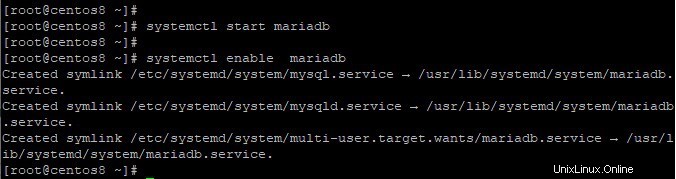
Chcete-li zkontrolovat stav MariaDB, spusťte:
# systemctl status mariadb
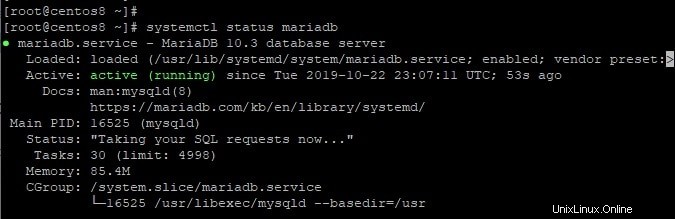
Můžete také zvážit posílení nebo zabezpečení serveru a snížení jeho náchylnosti k neoprávněnému přístupu. Chcete-li zabezpečit server, spusťte příkaz:
# mysql_secure_installation
Nezapomeňte pro svou instanci MySQL nastavit silné heslo. Pro další výzvy zadejte Ano a stiskněte ENTER
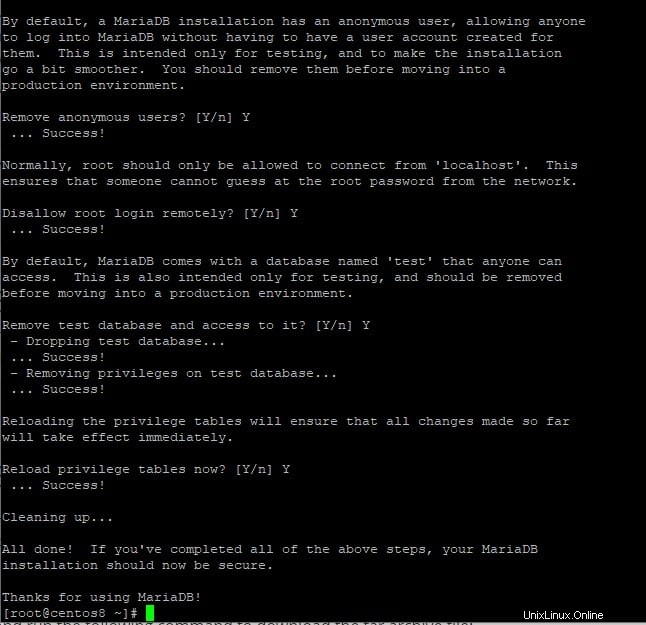
Krok 2:Nainstalujte požadované balíčky
Kromě instalace LAMP serveru jsou pro instalaci a správnou konfiguraci Nagios potřeba některé další balíčky. Nainstalujte proto balíčky, jak je uvedeno níže:
# dnf install gcc glibc glibc-common wget gd gd-devel perl postfix
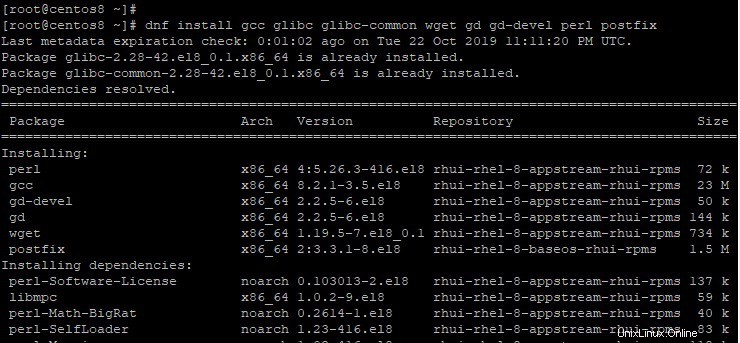
Krok 3:Vytvořte uživatelský účet Nagios
Dále musíme vytvořit uživatelský účet pro uživatele Nagios. Chcete-li toho dosáhnout, spusťte příkaz:
# adduser nagios # passwd nagios
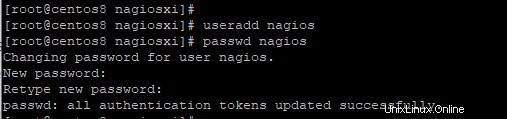
Nyní musíme vytvořit skupinu pro Nagios a přidat uživatele Nagios do této skupiny.
# groupadd nagiosxi
Nyní přidejte uživatele Nagios do skupiny
# usermod -aG nagiosxi nagios
Také přidejte uživatele Apache do skupiny Nagios
# usermod -aG nagiosxi apache
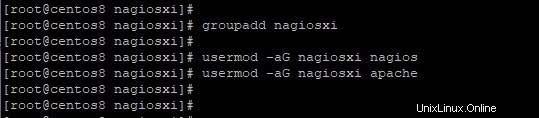
Krok 4:Stáhněte a nainstalujte jádro Nagios
Nyní můžeme pokračovat a nainstalovat Nagios Core. Nejnovější stabilní verze v Nagios 4.4.5, která byla vydána 19. srpna 2019. Nejprve si ale stáhněte soubor tarball Nagios z jeho oficiální stránky.
Chcete-li stáhnout jádro Nagios, přejděte nejprve do adresáře tmp
# cd /tmp
Dále si stáhněte soubor tarball
# wget https://assets.nagios.com/downloads/nagioscore/releases/nagios-4.4.5.tar.gz
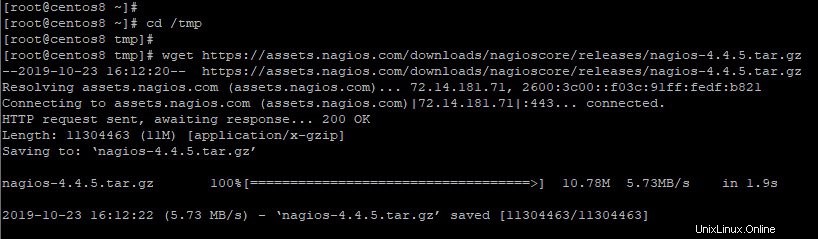
Po stažení souboru tarball jej rozbalte pomocí příkazu:
# tar -xvf nagios-4.4.5.tar.gz
Dále přejděte do nekomprimované složky
# cd nagios-4.4.5
Spusťte níže uvedené příkazy v tomto pořadí
# ./configure --with-command-group=nagcmd # make all # make install # make install-init # make install-daemoninit # make install-config # make install-commandmode # make install-exfoliation
Chcete-li nastavit konfiguraci Apache, zadejte příkaz:
# make install-webconf
Krok 5:Konfigurace ověřování webového serveru Apache
Dále nastavíme ověřování pro uživatele nagiosadmin . Mějte prosím na paměti, že uživatelské jméno neměníte, jinak budete možná muset provést další konfiguraci, což může být docela únavné.
Chcete-li nastavit ověřování, spusťte příkaz:
# htpasswd -c /usr/local/nagios/etc/htpasswd.users nagiosadmin

Budete vyzváni k zadání hesla uživatele nagiosadmin. Zadejte a potvrďte požadované heslo. Toto je uživatel, kterého použijete pro přihlášení do Nagios na konci tohoto tutoriálu.
Aby se změny projevily, restartujte webový server.
# systemctl restart httpd
Krok 6:Stáhněte a nainstalujte pluginy Nagios
Pluginy rozšíří funkčnost serveru Nagios. Pomohou vám sledovat různé služby, síťová zařízení a aplikace. Chcete-li stáhnout soubor tarball pluginu, spusťte příkaz:
# wget https://nagios-plugins.org/download/nagios-plugins-2.2.1.tar.gz
Dále rozbalte soubor tarball a přejděte do nekomprimované složky pluginu
# tar -xvf nagios-plugins-2.2.1.tar.gz # cd nagios-plugins-2.2.1
Chcete-li nainstalovat pluginy, zkompilujte zdrojový kód podle obrázku
# ./configure --with-nagios-user=nagios --with-nagios-group=nagiosxi # make # make install
Krok 7:Ověřte a spusťte Nagios
Po úspěšné instalaci zásuvných modulů Nagios ověřte konfiguraci Nagios, abyste se ujistili, že je vše v pořádku a v konfiguraci není žádná chyba:
# /usr/local/nagios/bin/nagios -v /usr/local/nagios/etc/nagios.cfg
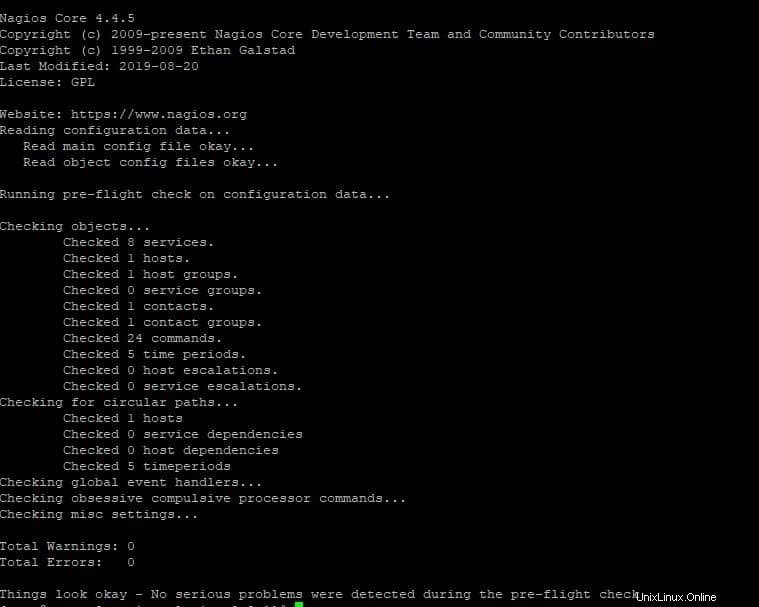
Dále spusťte Nagios a ověřte jeho stav
# systemctl start nagios # systemctl status nagios
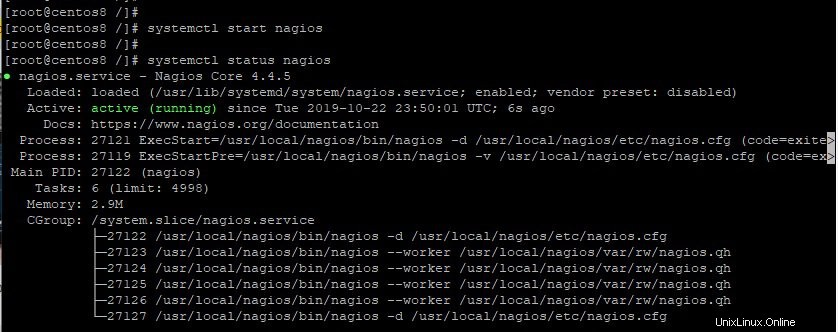
V případě, že na systému běží brána firewall, povolte „80“ pomocí následujícího příkazu
# firewall-cmd --permanent --add-port=80/tcp # firewall-cmd --reload
Krok 8:Přístup k řídicímu panelu Nagios prostřednictvím webového prohlížeče
Pro přístup do Nagios procházejte IP adresu svého serveru, jak je uvedeno
http://ip-server-ip/nagios
Objeví se vyskakovací okno s výzvou k zadání uživatelského jména a hesla uživatele, které jsme vytvořili dříve v kroku 5. Zadejte přihlašovací údaje a stiskněte „Přihlásit se '
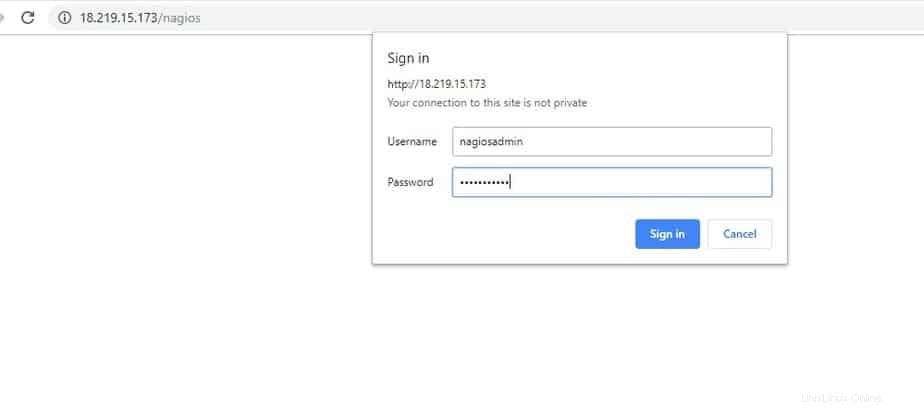
Tím se dostanete na řídicí panel Nagios, jak je znázorněno níže
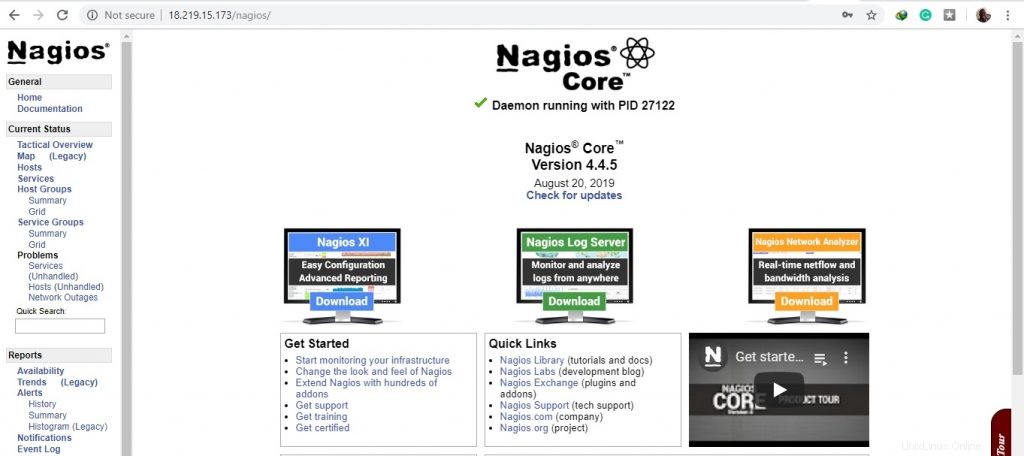
Konečně jsme úspěšně nainstalovali a nakonfigurovali Nagios Core na CentOS 8 / RHEL 8. Vaše zpětná vazba je velmi vítána.